2 Möglichkeiten: So schützen Sie eine PDF-Datei ohne Acrobat mit einem Passwort

Es gibt zwei Möglichkeiten, eine PDF-Datei mit einem Kennwort zu schützen: das Dokument zum Öffnen des Dokuments und das Kennwort für die Berechtigungen. Der Kennwortschutz wird auf PDF-Dateien angewendet, um den unbefugten Zugriff auf den Inhalt zu vermeiden. Durch das Verschlüsseln eines PDF-Dokuments können Sie auch das unbefugte Teilen, Kopieren, Drucken und Bearbeiten Ihrer PDF-Datei vermeiden. Möchten Sie ein PDF-Dokument mit einem Kennwort schützen, haben jedoch kein Adobe Acrobat? Also, was machst du jetzt? Fragen Sie sich, ob es möglich ist, PDF-Dateien ohne Acrobat mit einem Passwort zu schützen? Nun, in diesem Artikel werden wir Ihnen die Antwort geben.
2 Möglichkeiten: So schützen Sie eine PDF-Datei ohne Acrobat mit einem Passwort
Sie finden kostenlose Tools zum Kennwortschutz von PDF-Dateien ohne Acrobat. Hier sind zwei der einfachsten Möglichkeiten, PDF-Dateien mit einem Passwort zu schützen.
Methode 1. Verwenden Sie Microsoft Word, um PDF-Dateien mit einem Kennwort zu schützen
Nur wenige Menschen wissen, dass MS Word zum Kennwortschutz einer PDF-Datei verwendet werden kann. Wenn Sie MS Word verwenden, müssen Sie ein neues Dokument in Word erstellen, das Word-Dokument in die PDF-Version exportieren und anschließend ein Kennwort für die Datei erstellen. Hier ist eine schrittweise Aufschlüsselung:
Schritt 1: Erstellen Sie Ihr Dokument in MS Word.
Schritt 2: Wählen Sie nun das Menü Datei und klicken Sie auf die Option Speichern unter. Durchsuchen Sie den Speicherort auf Ihrem System, an dem Sie die PDF-Datei speichern möchten.
Schritt 3: Wählen Sie im Dialogfeld Speichern unter die Option PDF (* .pdf) aus dem Dropdown-Feld.
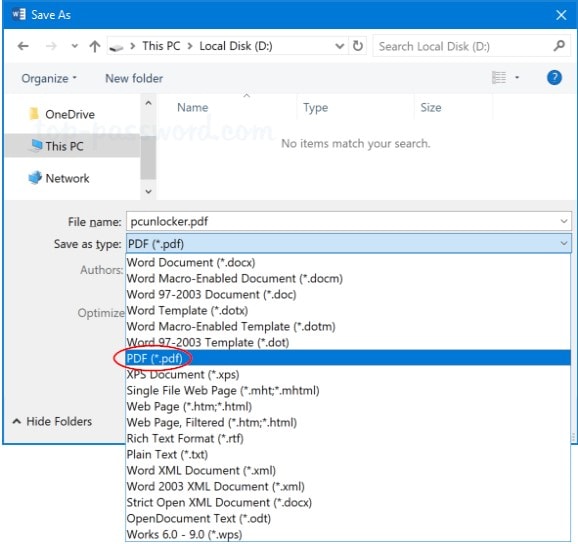
Schritt 4: Wählen Sie unten rechts die Schaltfläche Optionen.
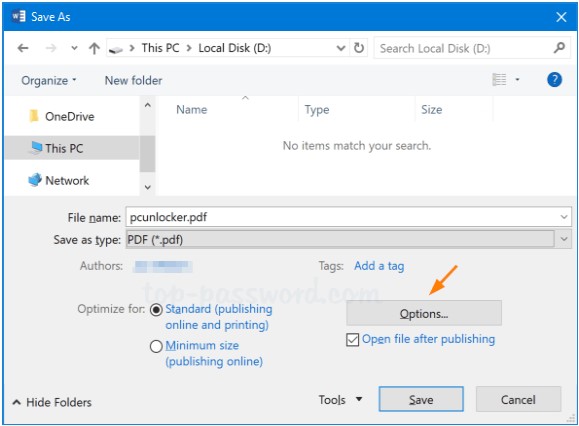
Schritt 5: Aktivieren Sie das Kontrollkästchen neben "Dokument mit Kennwort verschlüsseln" und wählen Sie "OK".
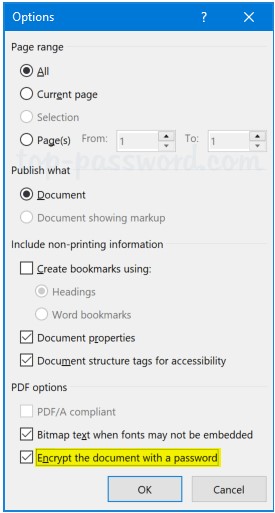
Schritt 6: Sie müssen das Kennwort eingeben, das Sie der PDF-Datei hinzufügen möchten. Geben Sie das Passwort zur Bestätigung erneut ein. Klicken Sie nun auf OK.
Schritt 7: Sie werden zum Dialogfeld Speichern unter weitergeleitet, fügen den Namen für das PDF-Dokument hinzu und speichern die Datei.
Methode 2. Verwenden Sie das Online-Tool, um die PDF-Datei mit einem Kennwort zu schützen
Wenn Sie nach einer Möglichkeit suchen, PDF-Dateien ohne Acrobat mit einem Kennwort zu schützen, kann die Verwendung des Online-Tools sehr nützlich sein. Soda PDF Online ist eine Webanwendung, mit der Sie PDF-Dateien bearbeiten, kommentieren und verschlüsseln können. Mit dem Tool können Sie PDF-Dateien mit jedem Gerät überall verwalten. Es ist kostenlos erhältlich und sehr einfach zu bedienen. Ehrlich gesagt gibt es nichts Schöneres als einfach zu verwendende Webanwendungen. Außerdem kann das Tool verwendet werden, um das Kennwort zum Öffnen von Dokumenten und das Berechtigungskennwort festzulegen.
Schritte zum Schutz von PDF-Dateien mit der Soda PDF-Online-Anwendung
PDF-Datei auswählen: Navigieren Sie zur offiziellen Webseite der Soda PDF Online-Anwendung. Klicken Sie auf der Startseite auf Öffnen, um den Speicherort der PDF-Datei zu durchsuchen, die Sie schützen möchten.
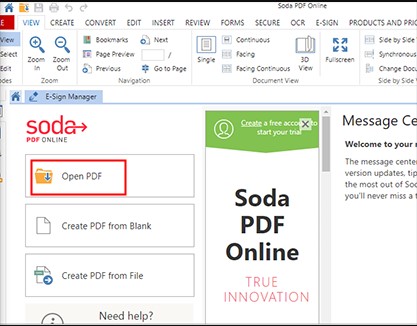
Kennwort hinzufügen: Wählen Sie das Menü SICHER und klicken Sie wie gewünscht auf Kennwortsicherheit oder Sichere Berechtigungen. Geben Sie das Passwort in das sich öffnende Fenster ein und bestätigen Sie es. Klicken Sie dann auf Übernehmen.
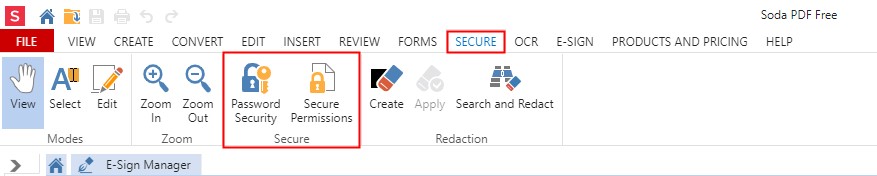
PDF-Datei speichern: Klicken Sie im Menü Datei auf die Option Speichern unter, um Ihre verschlüsselte PDF-Datei zu speichern.

